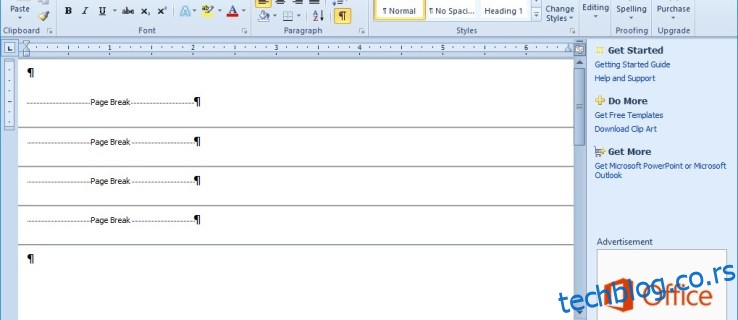Мицрософт Ворд је поштован, али и даље невероватно моћан софтвер за обраду текста који је мање-више стандард за креирање Виндовс докумената. Једна од карактеристика Мицрософт Ворд-а су „преломи страница“, упутства у документу која говоре штампачу или ПДФ конверзији да документ треба да започне нову страницу у одређеном тренутку.
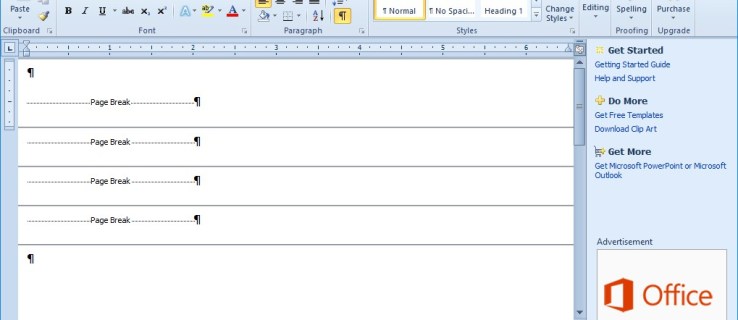
Кад год штампач наиђе на прелом странице, штампаће нову страницу. МС Ворд документи могу да садрже и аутоматске и ручне преломе страница. Понекад документ може да акумулира велики број непотребних прелома страница, често као резултат конверзије документа из другог формата.
У овом чланку ћете научити неколико начина на које можете уклонити преломе страница у програму Мицрософт Ворд.
Преглед садржаја
Ручно брисање прелома страница у програму Мицрософт Ворд
Најједноставнији начин и начин на који већина корисника Ворд-а најчешће користи, да елиминише преломе страница, јесте да их ручно избришете.
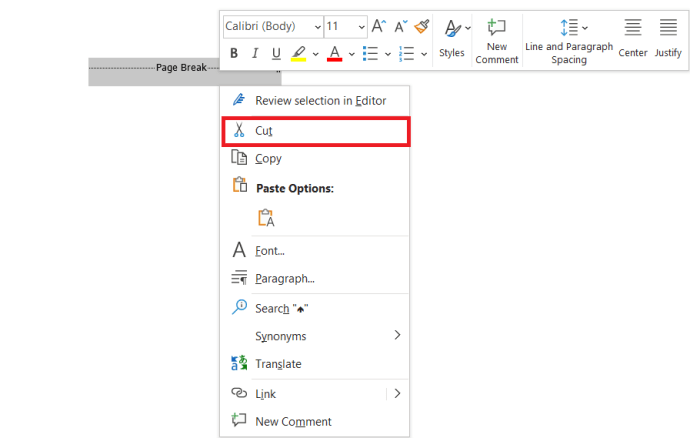
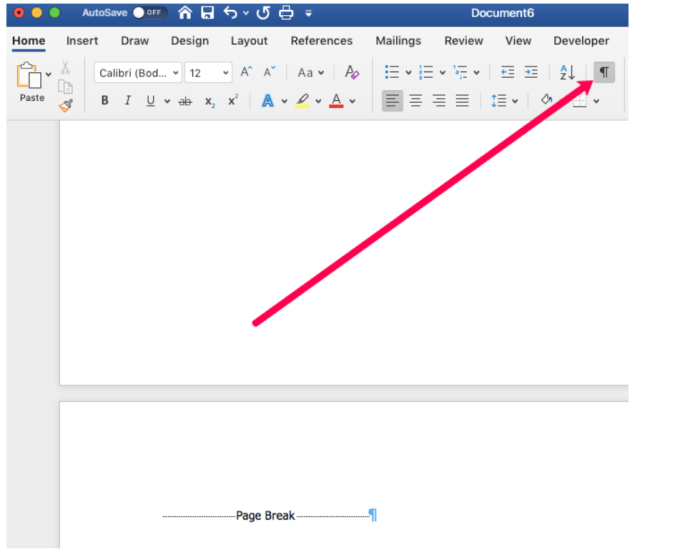
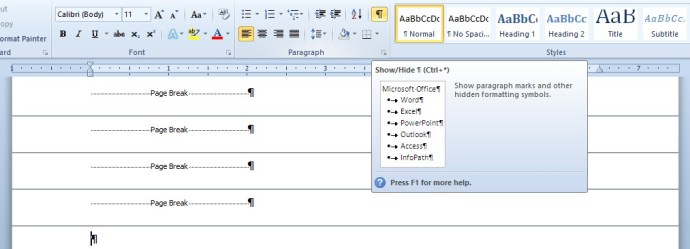
Уклоните преломе страница у програму Мицрософт Ворд помоћу алата за проналажење и замену
Може потрајати доста времена да се ручно избрише много прелома страница из дугог документа. Финд анд Реплаце је згодан Ворд алат који омогућава корисницима да пронађу и замене текст унутар документа. Такође можете да користите тај алат да брзо пронађете и избришете све ручно уметнуте преломе страница.

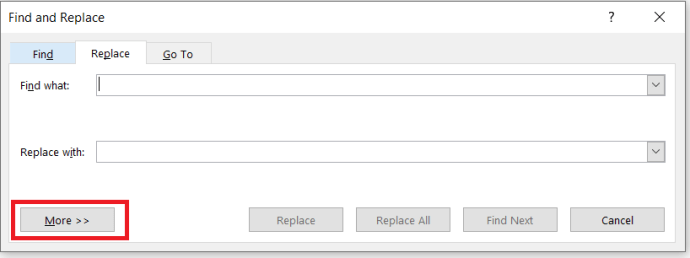
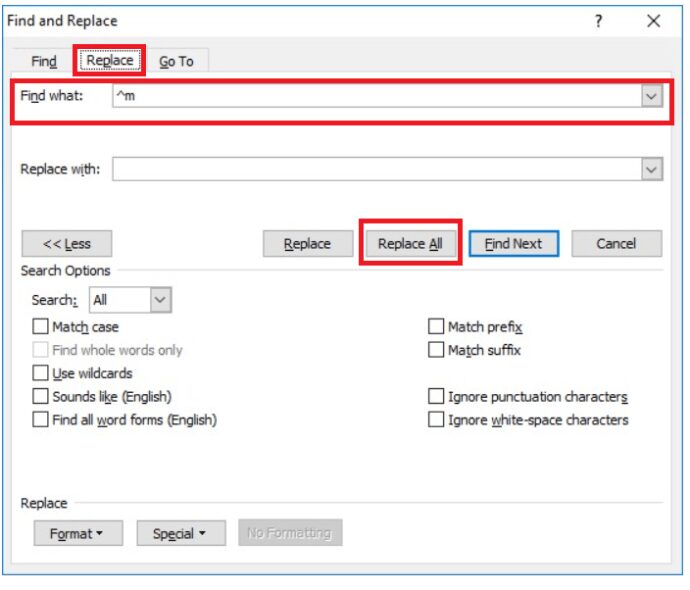
Уклоните преломе страница у програму Мицрософт Ворд помоћу макроа
МС Ворд укључује макро алат помоћу којег можете снимити низ одабраних опција. Алтернативно, можете подесити макрое тако што ћете унети Висуал Басиц код у прозоре Модула. Можете креирати макро који уклања све преломе страница, сачувати га и моћи поново да му приступите кад год вам затреба без да се петљате по менијима.
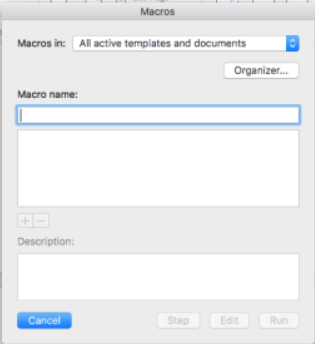
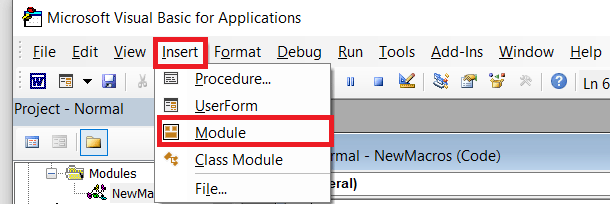
Суб Делецолумнбреакс()
Селецтион.Финд.ЦлеарФорматтинг
Селецтион.Финд.Реплацемент.ЦлеарФорматтинг
Са Селецтион.Финд
.Тект = “^м”
.Реплацемент.Тект = “”
.Напред = Тачно
.Врап = вдФиндЦонтинуе
.Формат = Фалсе
.МатцхЦасе = Фалсе
.МатцхВхолеВорд = Фалсе
.МатцхБите = Фалсе
.МатцхАллВордФормс = Фалсе
.МатцхСоундсЛике = Фалсе
.МатцхВилдцардс = Фалсе
.МатцхФуззи = Фалсе
Завршити
Селецтион.Финд.Екецуте Реплаце:=вдРеплацеАлл
Енд Суб
4. Притисните Цтрл + В да бисте налепили горњи ВБА код у прозор Модула. Затим можете кликнути на дугме Покрени да бисте репродуковали макро. Макро ће избрисати ручно уметнуте преломе страница у документу.
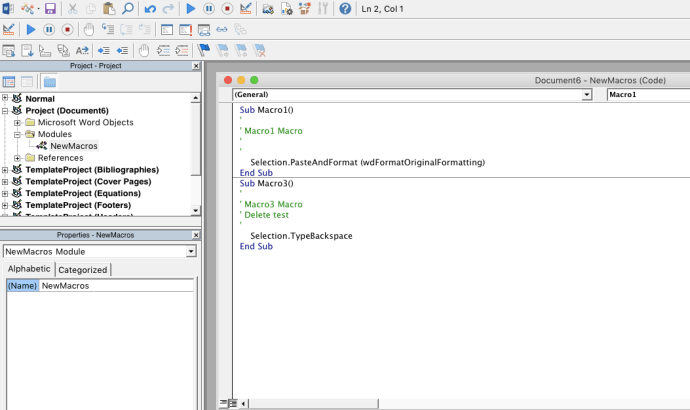
Подесите подешавања прелома линија и страница
Не можете избрисати аутоматски уметнуте преломе страница. Међутим, можете да прилагодите Ворд-ове поставке пагинације да бисте смањили број аутоматских прелома страница. Прво, означите неколико пасуса или редова у Ворд документу помоћу курсора.
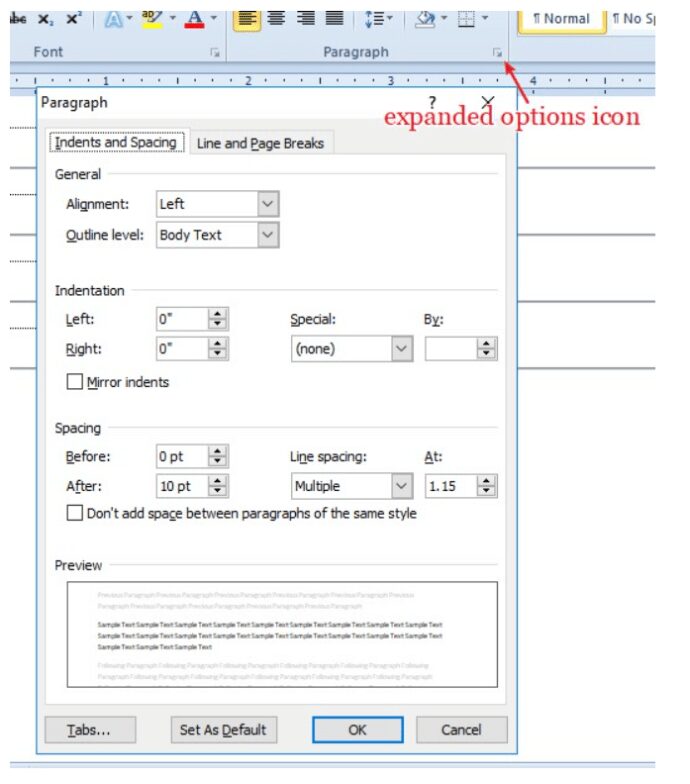
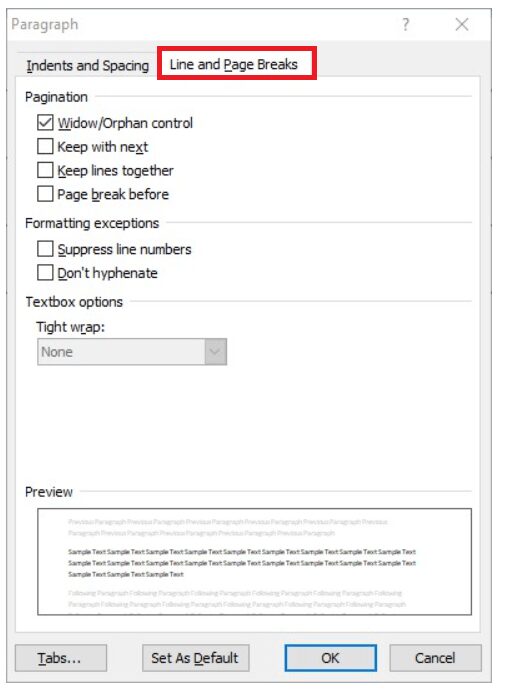
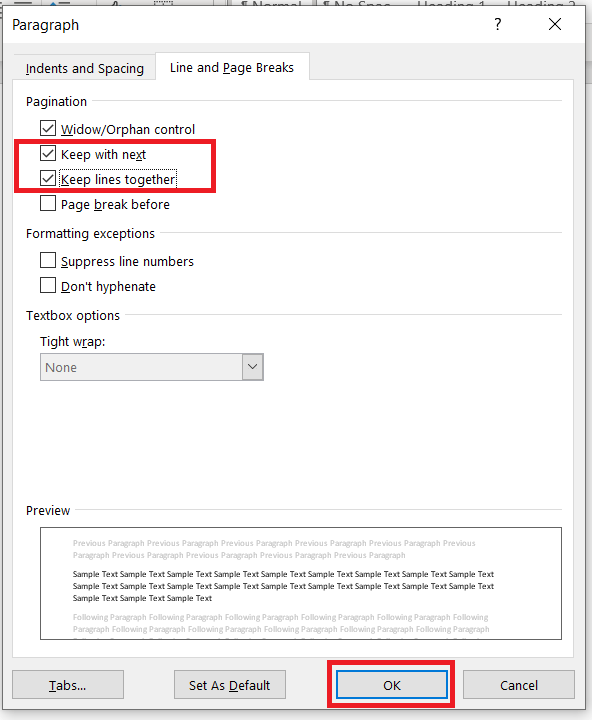
Поправите преломе страница који се не бришу
Има ли ручних прекида у вашим Ворд документима које још увек не можете да избришете? Ако је тако, можда је случај да је праћење промена укључено. Праћење промена истиче прилагођавања направљена у Ворд документу. Међутим, не можете да обришете преломе страница са укљученим Праћење промена.
Нема више прелома страница у Ворд-у
Уклањање ручних прелома страница из докумената може уштедети папир смањењем количине празног простора који је остао на штампаном испису, па је вредно проверити да ли ваши Ворд документи садрже сувишне преломе страница. Ако то ураде, можете их брзо избрисати помоћу Вордовог алата за проналажење и замена или ВБА макроа. Додатак Кутоолс за Ворд такође укључује згодну опцију Уклони све прекиде.
Имате ли још паметних начина да се решите прелома страница у оквиру Мицрософт Ворд-а? Поделите их са нама испод!